Calificaciones del editor: Calificaciones de los usuarios:[Total: 0 Promedio: 0] @media(min-width: 500px) { } @media(min-width: 800px) { }
Este tutorial explica cómo deshabilitar las miniaturas de carpetas en Windows 11. WinSetView es una herramienta gratuita y de código abierto que le permite modificar el Explorador de Windows habilitando y deshabilitando ciertas funciones u opciones. Una de las opciones que tiene es la capacidad de deshabilitar las miniaturas en el explorador, si las hay.
Si, por alguna razón, desea desactivar las miniaturas en el explorador de archivos, esta sencilla herramienta es todo lo que necesita. Todo lo que tiene que hacer es seleccionar una característica (miniaturas en este caso) y aplicar los cambios. Esto es tan simple como eso. Y no solo deshabilitar, sino que si desea habilitarlo más tarde, también puede hacerlo con facilidad.
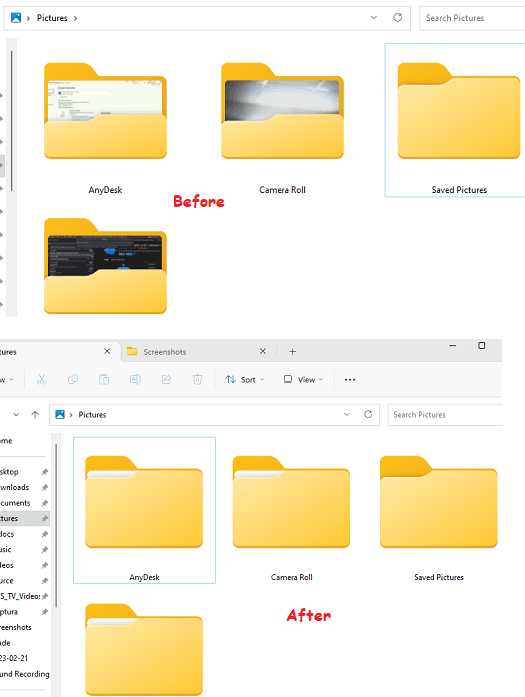
Hemos cubierto una forma de restaurar o generar miniaturas a pedido, pero ahora, aquí , verá cómo deshabilitar las miniaturas de carpetas en Will. El software WinSetView es muy simple de usar, aunque tiene muchas otras opciones que podrían discutirse en futuras publicaciones mías. Por ahora, veamos cómo usarlo para deshabilitar las miniaturas de carpetas.
¿Cómo deshabilitar las miniaturas de carpetas en Windows 11?
Es muy fácil de comenzar con el software WinSetView. Puede descargarlo desde aquí y luego ejecutarlo directamente. Viene como una herramienta portátil y no es necesario instalar nada adicional. Inícielo directamente y luego aparecerá la interfaz principal de esta herramienta que se ve así.
Ahora, haga clic en el botón Opciones y luego aparecerá una nueva pantalla. Desde aquí, busque la opción”Deshabilitar miniaturas de carpetas”y luego márquela.
Vuelva a la interfaz de usuario principal y luego haga clic en el botón”Enviar”para guardar los cambios. Ahora, tomará algún tiempo hacer eso y reiniciará el explorador de Windows. Ahora, cuando abra el Administrador de archivos, verá que ninguna carpeta mostrará las miniaturas o la vista previa de las miniaturas.
Así es como funciona esta sencilla herramienta. También puede deshabilitar las miniaturas de carpetas en otras versiones de Windows. Por ejemplo, si está en Windows 10, aún puede usar este software y deshabilitar las miniaturas de las carpetas con solo un par de clics. En caso de que esté interesado en conocer el código fuente del software, puede dirigirse directamente a su página de GitHub desde aquí y profundizar en su código fuente.
Reflexiones finales:
Si está buscando una manera de deshabilitar las miniaturas de carpetas en Windows 10 o Windows 11, entonces está en el lugar correcto. Simplemente use el software que he mencionado aquí iniciándolo directamente y luego deshabilite rápidamente las miniaturas con un clic. Me gustó la forma simple y directa en que funciona este software. Y lo bueno es que si desea recuperar las miniaturas de las carpetas, puede volver a ejecutar este software y desmarcar la opción de miniaturas deshabilitadas.